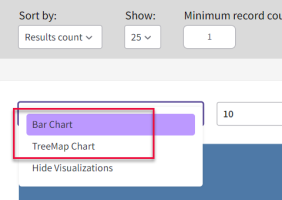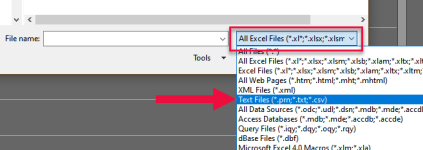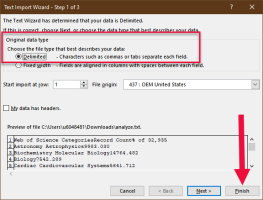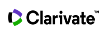結果の分析
結果の分析を利用すると、さまざまなフィールドからデータ値を抽出して検索結果セットのレコードをグループ化およびランク付けできます。特定の研究分野で最も有名な著者を検索したり、検索条件に基づいてレコード件数でランク付けされた組織のリストを生成できます。
- [検索結果] ページで [結果の分析] をクリックします。デフォルトでは、Web of Science はフィールドメニューにリストされている最初のフィールドで分析を行います。ページ上部に上位のフィールド値のグラフが表示されます。そのグラフの下に上位のフィールド値のデータテーブルが表示されます。選択したフィールドの上位のフィールド値がレコード数とともにリストされます。
- ドロップダウンメニューから分析するフィールドを選択します。
グラフ
ページ上部のグラフには最大 25 の値が表示されます。ツリーマップから棒グラフにグラフを変更できます。グラフの JPG イメージをダウンロードできます。グラフを非表示にしてデータテーブルに注目することもできます。
データテーブル
データテーブルには最大 500 の値が表示されます。並び替え条件を変更できます。最小レコード件数を設定できます。
並び替え条件
グラフとデータテーブルをアルファベット順(A-Z の文字または 0-9 の数字)または検索結果数![]() それぞれの値(最小レコード件数)のレコード件数に応じて、数の多いものから少ない順にランクが付けられます。で並べ替えます。
それぞれの値(最小レコード件数)のレコード件数に応じて、数の多いものから少ない順にランクが付けられます。で並べ替えます。
最小レコード件数
結果テーブルおよびグラフにリストするには、値が指定された件数のレコードに含まれている必要があります。例えば、[著者名] を選択し、最小レコード件数を 4 に設定した場合、著者名が 4 件以上のレコードに含まれる場合に結果テーブルにリストされます。
選択値を表示するか選択値を除外すると、結果ページに選択と一致する元のセットのレコードがリストされます。この新しいセットは検索履歴テーブルに追加されます。
検索結果レポートに表示されたフィールド値を含むレコードを表示するには、以下の操作を行います。
- 表示するフィールド値のチェックボックスをオンにします。
- データテーブルの下部の [選択した項目で検索結果を絞り込む] をクリックして、選択したフィールド値を含むレコードを表示します。
このカラム([レコード件数] カラムの右側のカラム)に表示される数を計算する式は以下のとおりです。
レコード件数 ÷ 分析したレコード件数 x 100
例: 9 ÷ 349 x 100 = 2.5788 %
以下の手順にしたがって、検索結果を保存して、Microsoft Excel で表示します:
- [テーブルに表示するデータ行] または [すべてのデータ行(最大 100,000)] を選択して [データテーブルをダウンロード] をクリックします。
- analyze.txt ファイルがコンピューターにダウンロードされます。ファイルを表示するには、Microsoft Excel を開きます。
- [参照] をクリックしてファイルをダウンロードしたフォルダーに移動します。
- [ファイル名] フィールドの横のドロップダウンメニューをクリックして [テキストファイル] を選択します。
- ファイルを選択して [開く] をクリックします。
- [オリジナルデータタイプ] で [区切り] を選択して [完了] をクリックします。